聯系筆記本win7系統自帶獵豹浏覽器卸載不了怎麼辦?只要在網上搜索浏覽器會彈出很多種類的第三方浏覽器,功能都非常強大。聯系筆記本win7系統自帶獵豹浏覽器,有些用戶不習慣使用獵豹浏覽器,想將其卸載,但是卸載很多次都卸載不了,怎麼辦呢?面對聯系筆記本win7系統自帶獵豹浏覽器卸載不了的問題,下面小編分享三種解決方法給大家,幫助到大家卸載獵豹浏覽器。
解決辦法一:
1. 打開獵豹浏覽器,將其關系至最新版本;
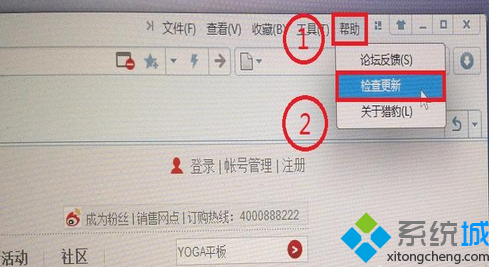
2. 更新完成後,直接在“控制面板”中的“程序和功能”中將“獵豹安全浏覽器”卸載;
3. 卸載完成後,請先點擊“查看”並在其中的“隱藏的項目”前方打“勾”,之後再到“C:User用戶的文件夾AppDataRoamingMicrosoftWindowsStart MenuPrograms”中,找到“獵豹安全浏覽器”文件夾,將其刪除即可完全卸載獵豹浏覽器。
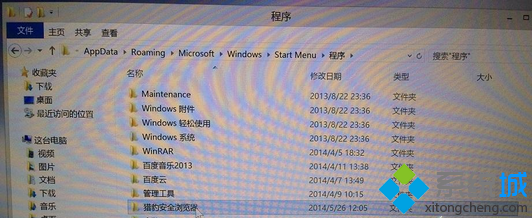
解決辦法二:
1、您嘗試在QQ電腦管家或者金山衛士的軟件管理卸載是可以的;
2、您可以嘗試在開始菜單卸載:

解決辦法三:
1、鼠標移動左下角出現開始時點擊或按鍵盤WIN鍵,找到豹浏覽器點擊右鍵;

2、選擇“打開文件位置”,會出現菜單文件夾(如下圖),選擇卸載獵豹浏覽器,運行卸載工具即可;

3、前面步驟如1,選擇所有程序;
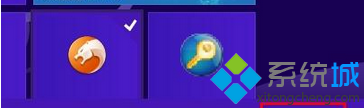
4、查找到獵豹浏覽器,選擇卸載獵豹浏覽器,運行卸載工具即可;
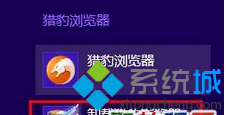
5、如果還是解決不了我們可以使用第三方粉碎軟件進行刪除,也可以重啟按F8進入安全模式進行刪除即可。
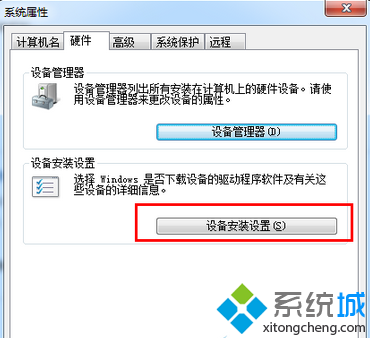
上述三個方法解決聯系筆記本win7系統自帶獵豹浏覽器卸載不了的問題,輕松卸載獵豹浏覽器,當然催方法也適用於其他浏覽器哦,希望大家能夠幫助。